Solutions rapides pour fixer iTunes ne s’ouvre pas sur Windows
iTunes wonâ € ™t ouvrir sur votre PC Windows? À la recherche de solutions pour résoudre le problème? Voilà tout ce que tu dois savoir.
• Enregistré à: iTunes données • Solutions éprouvées
Un problème commun rencontré par les utilisateurs de Windows et iOS est iTunes ne pas ouvrir sur leur ordinateur Windows. C’est plutôt étrange parce que iTunes est compatible avec Windows 7 et les versions ultérieures. Beaucoup de gens se sont plaints qu’ils essaient de lancer le logiciel sur leur PC, mais iTunes wonâ € ™t ouvert. Double-cliquez sur l’icône iTunes ne fonctionne pas le logiciel et il n’y a aucun changement ou message d’erreur qui apparaît sur l’écran d’accueil, juste que iTunes ne s’ouvrira pas. Beaucoup de gens considèrent la possibilité d’une attaque de virus sur le PC ou le logiciel iTunes dysfonctionnement. Cependant, si vous êtes également témoin d’une situation similaire où iTunes wonâ € ™t ouvert, NE PAS paniquer. vous n’avez pas besoin de presser votre PC à un technicien ou d’appeler le support client Windows/Apple. Il s’agit d’un pépin mineur et peut être résolu par vous assis à la maison en un rien de temps.
Voyons ce qu’il faut faire au cas où iTunes ne s’ouvrirait pas sur un ordinateur Windows.
6 Solutions pour fixer iTunes ne s’ouvre pas sur Windows
1. Essayez de démarrer iTunes à € œSafe Modeâ €
Safe Mode protège iTunes de tous les plug-ins externes tiers qui peuvent altérer son fonctionnement.
Suivez les étapes ci-dessous pour utiliser iTunes en mode sûr :
Appuyez sur Maj + Ctrl sur le clavier tout en double-cliquant sur l’icône iTunes sur le PC.
iTunes va maintenant ouvrir avec un pop-up dire à € œiTunes fonctionne en mode sûr. Les programmes visuels que vous avez installés ont été temporairement désactivés.
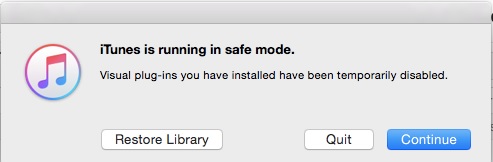
Si iTunes ouvre en utilisant le mode de sécurité et fonctionne en douceur, tout ce que vous avez à faire est de supprimer tous les plug-ins externes tiers non-Apple et essayer de lancer le logiciel à nouveau normalement.
2. Débrancher l’ordinateur de tous les réseaux Internet
Pour empêcher iTunes de contacter les serveurs Apple qui peuvent être à l’origine de l’erreur, il suffit de suivre les étapes ci-dessous pour déconnecter votre ordinateur de tous les réseaux Internet et essayer d’ouvrir iTunes à nouveau :
Désactivez votre routeur WiFi ou simplement déconnectez la connexion du PC en visitant le Panneau de configuration.
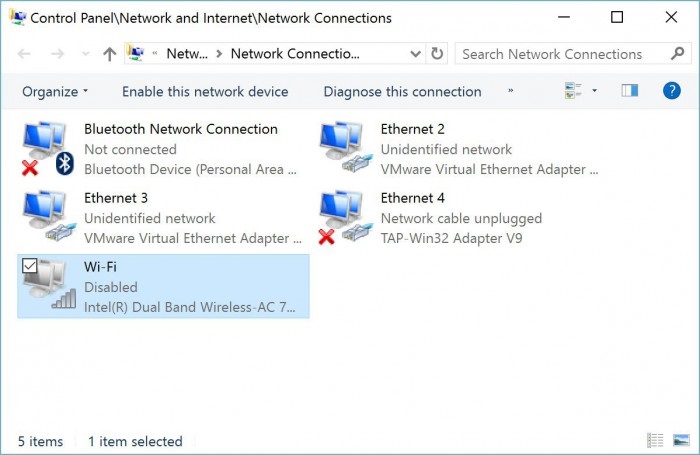
Si vous utilisez un cordon Ethernet pour vous connecter à un réseau, débranchez-le de votre ordinateur.
Maintenant essayez d’ouvrir iTunes à nouveau.
Si iTunes fonctionne normalement, vous savez avec certitude que vous devez mettre à niveau vos pilotes PC qui ne sont rien d’autre que des logiciels qui permettent à votre PC de communiquer avec le matériel.
Espérons que le problème sera résolu, mais si iTunes wonâ € ™t ouvrir même maintenant, lire la suite pour en savoir plus sur d’autres solutions pour résoudre le problème.
3. Un nouveau compte Windows pourrait aider
Si iTunes ne s’ouvre pas et que le problème est propre à l’utilisateur, essayez de changer de compte pour corriger l’erreur. Suivez les étapes ci-dessous pour passer à un nouveau compte lorsque iTunes ne s’ouvrira pas sur Windows :
Visitez Panneau de configuration et cliquez sur l’option à € œUser Accountsâ € . puis sélectionnez à € œChange Compte Typeâ € .
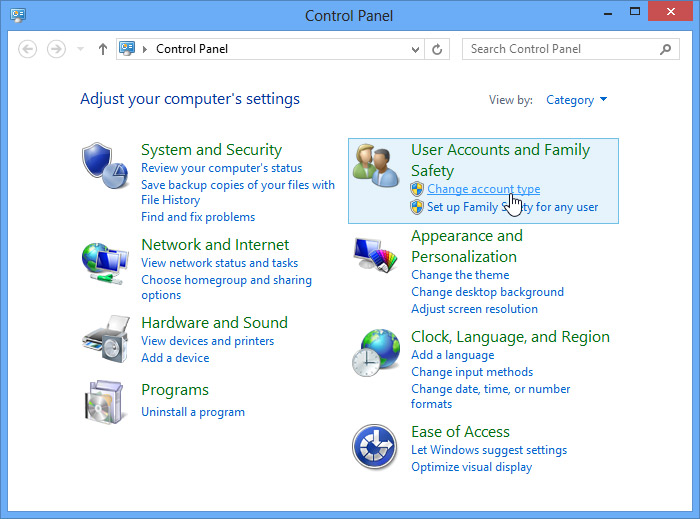
Maintenant sélectionnez à € œadd un nouvel userâ €
Prochaine étape est de cliquer à € œadd quelqu’un d’autre sur ce PCâ € comme le montre la capture d’écran ci-dessous.
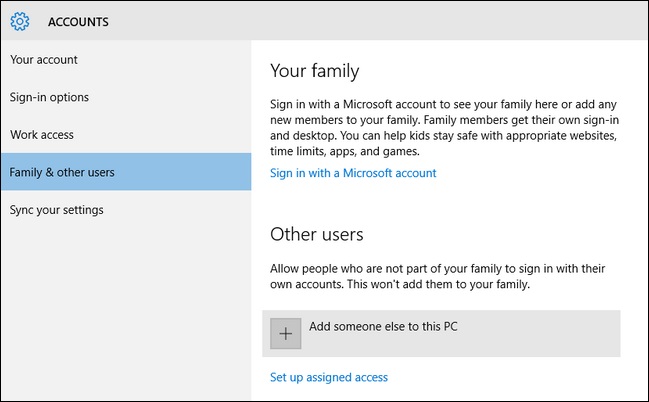
Une fois cela fait, suivez toutes les instructions qui s’affichent pour vous guider.
Votre nouveau compte sera créé et vous lui faire accéder à votre PC. Maintenant, exécutez iTunes à nouveau. Si iTunes wonâ € ™t ouvrir même maintenant, vous avez besoin de Runa système à l’échelle de vérifier, c.-à-d., pilotes de mise à niveau, réinstaller iTunes comme discuté plus tard, etc. Mais si le logiciel fonctionne sans problème, allez-y et changez votre bibliothèque iTunes comme décrit ci-dessous.
4. Créer une nouvelle bibliothèque iTunes
La création d’une nouvelle bibliothèque iTunes devient un must si iTunes wonâ € ™t ouvrir sur certains comptes utilisateurs Windows spécifiques.
Suivre attentivement la procédure étape par étape donnée ci-dessous pour s’attaquer à iPhone pas d’ouverture de problème :
Allez sur C Drive ( C : ) et trouvez le dossier iTunes.
Le fichier nommé iTunes Library. Et doit maintenant être déplacé sur le bureau
Maintenant, lancez iTunes pour voir que votre bibliothèque est absolument vide.
Il est temps de démarrer le menu iTunes. Sélectionnez à € œChoose fileâ € puis cliquez sur à € œadd Dossier à Libraryâ €
Visitez les dossiers où toute votre musique est stockée, par exemple en C : dans My Music sous iTunes ou iTunes Media.
Vous pouvez sélectionner l’un des trois, chanson, album ou artistes, et essayer de l’ajouter à iTunes Window en le faisant glisser.
Seulement Ajouter des fichiers suivant la méthode ci-dessus qui n’affiche pas d’erreur pendant que vous essayez de les ajouter à la bibliothèque iTunes.
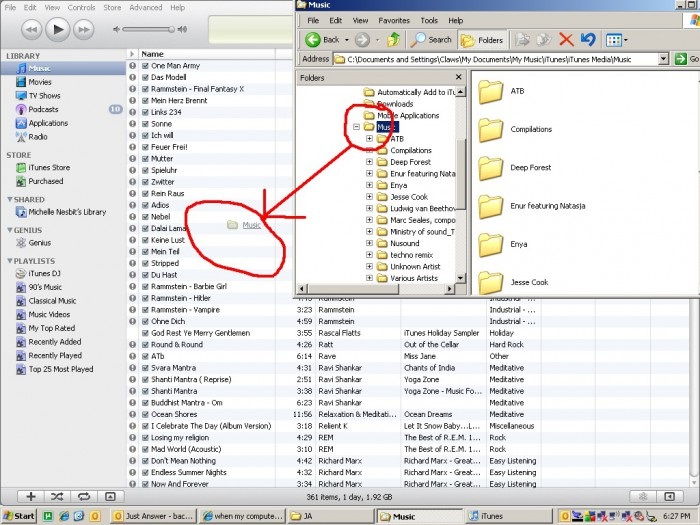
Cette méthode élimine avec succès les fichiers qui causent le problème de iTunes pas d’ouverture. Une fois votre bibliothèque créée, utilisez iTunes sans autre perturbation.
5. Configurer le pare-feu
Un pare-feu empêche tout réseau privé non autorisé d’accéder à votre ordinateur. Vous devez vérifier que votre pare-feu n’empêche pas le fonctionnement normal de l’accord.
Les étapes suivantes vous aideront à vous assurer que votre pare-feu est configuré pour permettre à iTunes de se connecter à un réseau :
Dans à € œStart Menuâ € recherche de firewall.cpl.
Attendez la fenêtre du Pare-feu pour ouvrir, puis cliquez sur à € œAllow une application ou fonctionnalité par Windows Firewallâ € .
Prochain est de cliquer sur à € œChange settingsâ € .
Activer iTunes pour réseau privé et réseau public alors que sélectionne Bonjour pour privé seulement.
Si vous ne trouvez pas le logiciel dans la liste, cliquez sur à € œAllow une autre App/programâ € et maintenant naviguez pour trouver iTunes et Bonjour.
Une fois localisé, cliquez sur à € œAddâ € puis cliquez sur à € œOKâ € et sortir du pare-feu.
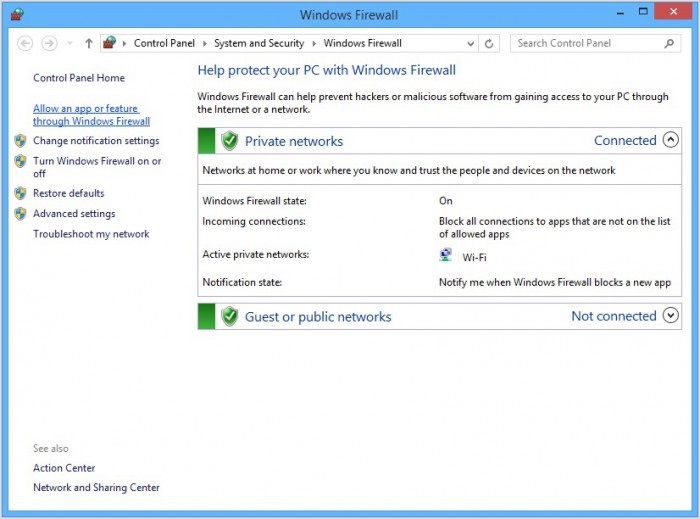
Ce n’est rien d’autre que de changer vos paramètres de sécurité iTunes sur le pare-feu Windows. Si iTunes ne va pas ouvrir même maintenant, allez-y et réinstaller le logiciel sur votre PC.
6. Réinstaller le logiciel iTunes
Ceci est considéré comme la façon la plus fastidieuse de dépanner les iTunes pas le problème d’ouverture. Réinstallation peut être long et encombrant, mais a un taux de succès assez bon pour résoudre l’erreur donnée.
Suivez les étapes méticuleusement pour faire fonctionner iTunes o votre compeer sans aucun problème :
Visitez Panneau de configuration et aller à à € œProgramsâ € ou à € œPrograms and Featuresâ € . Ensuite, sélectionnez à € œUninstall un programme € .
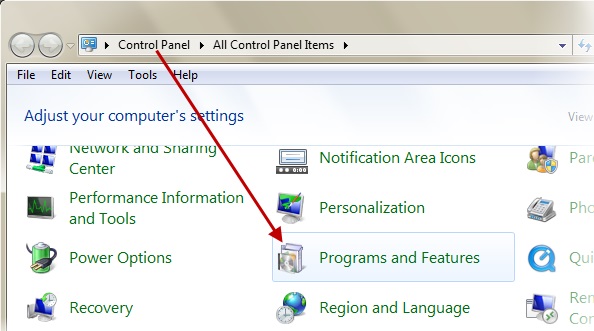
Désormais désinstaller iTunes tous ses autres logiciels à partir de votre PC Windows.
Suivez l’ordre donné ci-dessous pour désinstaller tous les logiciels connexes afin d’éviter toute complication à l’avenir.
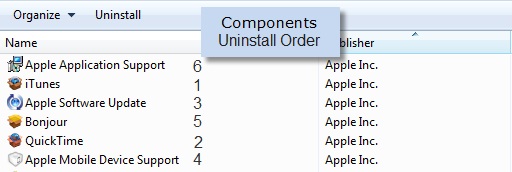
Maintenant ouvrez C : et supprimez tous les dossiers comme indiqué dans la capture d’écran ci-dessous.
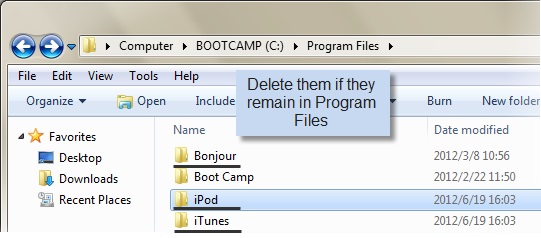
Vous pouvez également vider la corbeille avant de réinstaller le logiciel iTunes sur votre PC Windows à partir du site officiel d’Appleâ.
Suivez cette méthode seulement si aucun des autres moyens qui sont décrits ci-dessus travailler seule les iTunes ne va pas ouvrir problème.
Il ressort clairement des descriptions ci-dessus que si iTunes ne s’ouvre pas est un défaut de système ou un problème utilisateur spécifique, il peut être résolu à la maison sans que vous ayez à recourir à tout type de support technique. Les solutions varient de simples et de base à des techniques de dépannage plus avancées. Suivez celui qui vous convient le mieux et profiter de l’utilisation ininterrompue des services iTunes sur votre ordinateur Windows.
Contenu de Sauvegarde & Restauration iTunes
- iTunes
- Visionneur de Sauvegarde iTunes
- Extracteur de Sauvegarde iTunes Gratuit
- Extracteur de Sauvegarde iTunes
- Voir la Sauvegarde iTunes
- Récupérer les Données iPhone
- Restaurer les Photos d’une Sauvegarde iTunes
- Restaurer iPhone sans iTunes
- Restaurer à partir de Sauvegarde iTunes
- Supprimer des Documents iPad






Blandine Moreau
Membre de l'équipe d'experts Dr.Fone, axé sur la résolution des problèmes d'utilisation du téléphone mobile.